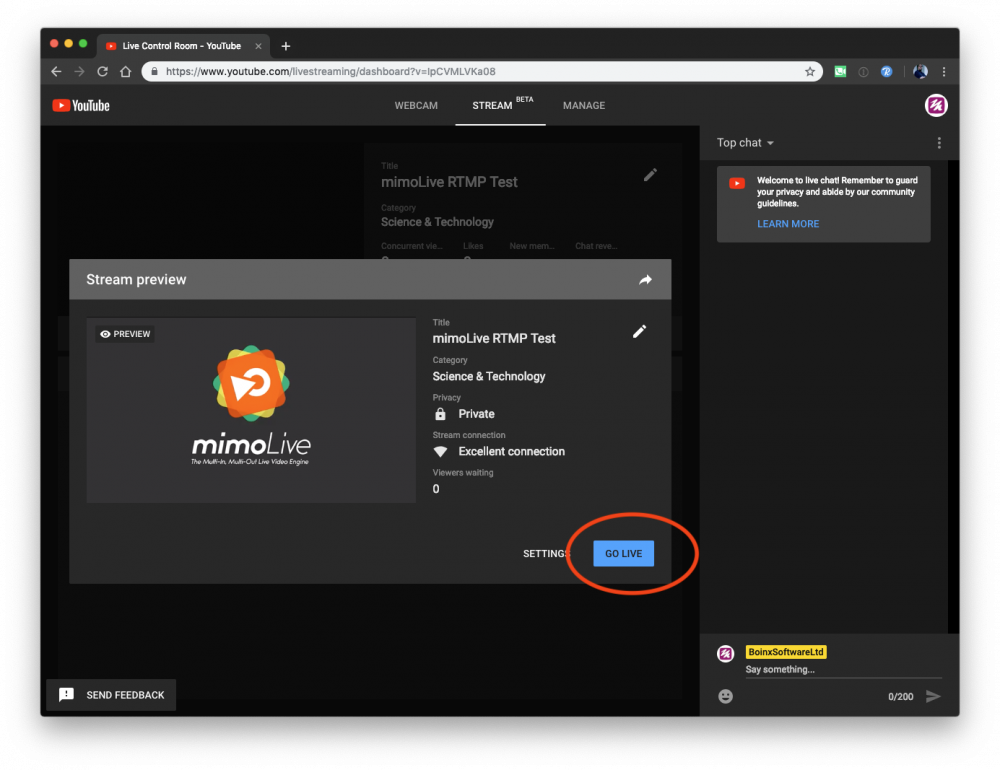이 폴백을 사용해야 하는 경우
mimoLive를 사용하면 YouTube를 통해 YouTube로 스트리밍할 수 있습니다. API. 계정을 통해 유튜브에 스트리밍할 수 있도록 mimoLive를 승인한 경우, 라이브 스트리밍 출력 대상에서 옵션을 선택하기만 하면 됩니다.
그러나 이 대체 방법을 사용해야 하는 몇 가지 상황이 있습니다:
- 고객이 자신의 계정에 대한 액세스 권한을 부여하지 않으려 합니다.
- 어떤 이유로 미모라이브 계정에 로그인할 수 없습니다.
mimoLive 계정 패널을 통해 로그인할 수 없을 때 YouTube로 스트리밍하려면 다음을 찾아야 합니다. RTMP 스트리밍 서버 URL 을 클릭하고 유튜브 페이지의 스트림 키를 설정한 다음 mimoLive [라이브 스트리밍 출력 대상](문서:라이브 스트리밍)을 설정하여 '사용자 지정 RTMP 서버" 설정.
YouTube RTMP 정보
- 다음으로 이동 https://www.youtube.com/livestreaming/ 를 클릭하고 계정으로 로그인합니다.
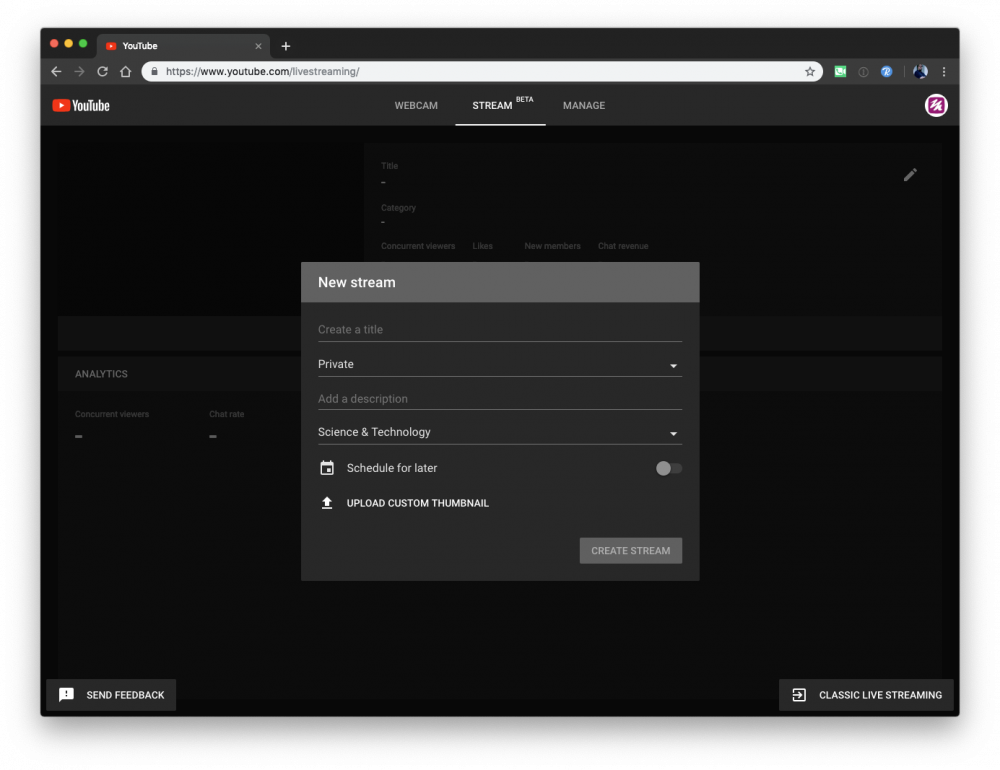
- 필수 입력란을 작성하여 스트림을 설정하고 '스트림 만들기'를 클릭합니다:
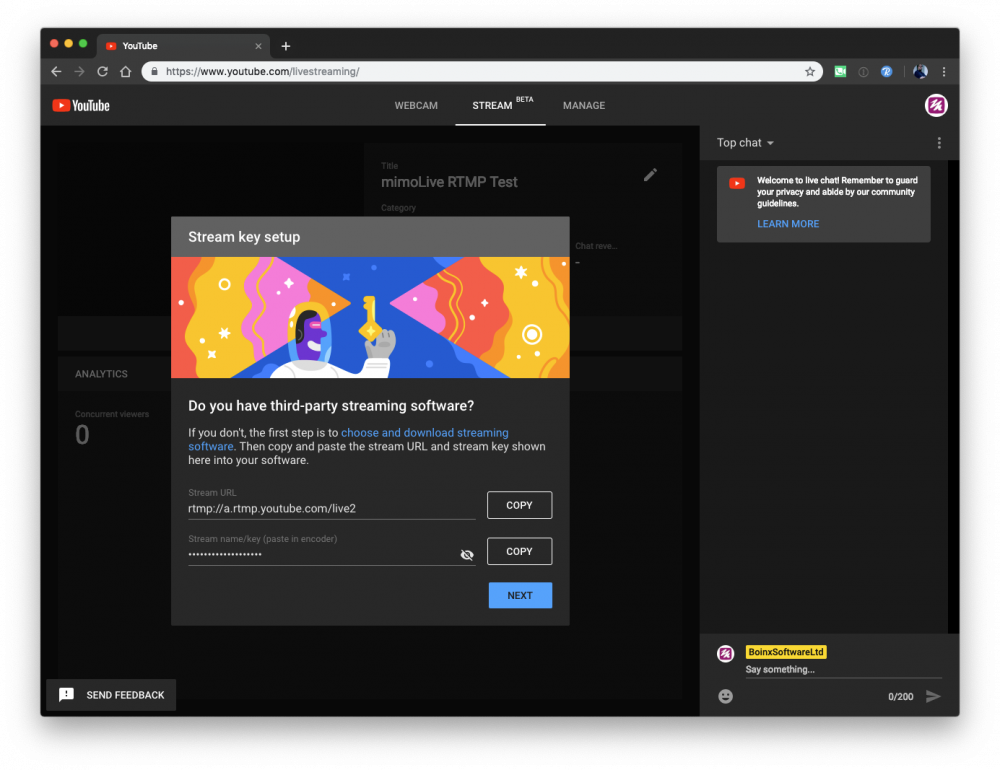
- 스트림에서 정보 복사 URL 를 클릭하고 Stream 키를 라이브 스트리밍 출력 대상 필드에 입력합니다:
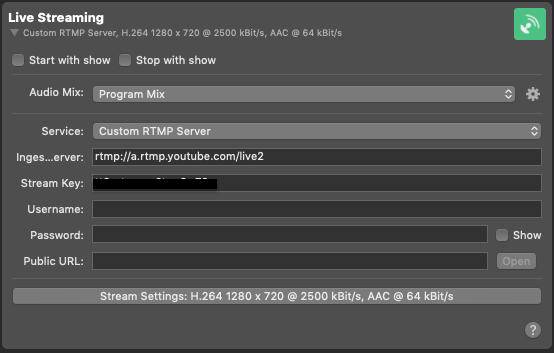
라이브 시작
- mimoLive에서 라이브 스트리밍 대상을 시작합니다.
- 브라우저로 돌아가서 YouTube 라이브 스트림 설정 화면에서 "다음"을 클릭합니다. mimoLive의 라이브 스트림 미리보기가 표시됩니다:
❗
매우 중요 - 스트림 시작
YouTube에서 생방송을 활성화하려면 브라우저에서 스트림 미리보기 팝업의 오른쪽 하단에 있는 '생방송 시작하기' 버튼을 눌러야 합니다!